Почему быстро садится батарея на телефоне
Сегодня практически у каждого человека есть смартфон. Нас уже не удивить наличием гаджетов у пенсионеров и маленьких детей. Купив абсолютно новый девайс, мы очень быстро устаём от необходимости его постоянно заряжать. И это несмотря на внушительные батареи гаджетов ёмкостью 4000-5000 мАч. Что же происходит, почему так быстро садится батарея на вашем мобильном телефоне Андроид и Айфоне, и как это исправить? Разберём в нашем материале.
Содержание
- Почему батарея быстро садится на смартфоне
- Удалите (приостановите) энергоемкие программы на Андроид и iOS
- Закрывайте приложения правильно, если батарея быстро садится
- Удалите неиспользуемые виджеты с экрана телефона
- Включите режим самолёта в местах с низким сигналом
- Отключите уведомления, если они разряжают устройство
- Не позволяйте приложениям пробуждать экран телефона
- Отключите GPS и определение местонахождения
- Включите режим энергосбережения если быстро снижается уровень заряда
- Уменьшите яркость экрана вашего смартфона
- Используйте «Dark Mode», если заряда осталось мало
- Отключите живые обои, которые «съедают» запас энергии
- Уменьшите время работы экрана вашего телефона
- Отключите вибрацию, чтобы продлить срок службы батареи
- Не перегревайте и не переохлаждайте смартфон
- Полностью разряжайте аккумулятор раз в месяц
- Перезагрузите ваше устройство, если батарея садится
- Всегда устанавливайте обновления системы
- Сбросьте настройки вашего телефона до заводских при быстрой разрядке
- Заключение
Почему батарея быстро садится на смартфоне
Причины быстрого падения заряда телефона могут иметь разнообразную природу – от программной до аппаратной. Среди всего их многообразия мы бы выделили следующие:
Среди всего их многообразия мы бы выделили следующие:
| Причины: | Пояснение: |
|---|---|
| Прожорливые приложения | Некоторые приложения, работающие в фоне, съедают заряд батареи, как говорится, на «ура». Особенно часто в этом замечены различные системные сервисы от Гугл уровня «Сервисы Google Play». |
| Неправильное закрытие приложений | В том случае, когда приложение остаётся работать в фоне. |
| Энергоемкие виджеты | Способны потреблять существенный запас энергии девайса. |
| Активированный Wi-Fi в ситуации, когда точка доступа Wi-Fi недоступна | На поиск точек доступа уходит существенная часть ёмкости батареи. |
| Постоянно включенный GPS | А также активированная функция отслеживания местоположения в настройках телефона. |
| Перепады температуры | Быстро садится батарея мобильного телефона может из-за чрезмерного перегрева или охлаждения. |
| Активное использование мобильных игр | Особенно на максимальных настройках яркости и других параметрах девайса. |
| Постоянно включенная синхронизация приложений и данных | То же самое касается включенной опции обновления показателей погоды и различных уведомлений. |
Давайте разберёмся, как избавиться от быстрой разрядки аккумулятора на вашем Андроиде или iOS.
Читайте также: Почему не работает Интернет на телефоне — что делать?
Удалите (приостановите) энергоемкие программы на Андроид и iOS
Во многих случаях причиной быстрого разряда батареи телефона являются приложения, активно работающие в фоне и съедающие заряд аккумулятора. Для их отслеживания перейдите в «Настройки» – «Устройство» – «Батарея» или «Настройки» – «Питание» – «Использование батареи».
Просмотрите перечень приложений, активно использующих систему, и количество заряда, который они используют. Если ненужное вам приложение потребляет слишком большое количество энергии, тогда стоит рассмотреть возможность его удаления.
В Android 9 для некоторых приложений вы сможете включить «Фоновое ограничение». Для всех приложений оставьте опцию «Оптимизация батареи» включенной.
Закрывайте приложения правильно, если батарея быстро садится
Если вы какое-то время пользовались приложением, а потом решили его закрыть, закрывайте его правильно. Если в нём есть опция корректного выхода из приложения – используйте её, иначе приложение может остаться в фоне и продолжать работать. А из-за такого работающего приложения быстро разряжается аккумулятор на телефоне.
Удалите неиспользуемые виджеты с экрана телефона
Многие Андроид-приложения поставляются с виджетами, размещёнными на домашнем экране и обновляющимися в режиме реального времени. Такие виджеты истощают заряд из-за постоянной синхронизации с главной программой или выполнения плавной анимации. Если вам не нужно постоянное окно в Twitter или регулярные обновления погоды, удалите лишний виджет с экрана, тапнув на него, и перетащив в значок корзины.
Смартфоны потребляют больше энергии в попытках подключиться к сети в зонах с низким уровнем сигнала. Из-за этого быстро садится заряд аккумулятора на мобильном устройстве. Если вы не можете подключиться к сети, тогда лучше активировать режим полёта, проведя пальцем вниз и выбрав соответствующую опцию.
Также рекомендуем рассмотреть вопрос активации режима «В самолёте» в ночное время. Это позволит существенно сэкономить энергию смартфона.
Отключите уведомления, если они разряжают устройство
Получение в реальном времени свежих обновлений удобно для электронной почты или социальных сетей. При этом многие приложения при установке требуют разрешение на отправку уведомлений, и из-за работы таких уведомлений быстро снижается уровень заряда.
Для отключения уведомлений перейдите в «Настройки», выберите там «Приложения», найдите там менее полезные приложения, тапните на них, и снимите флажок с опции «Показать уведомления».
Не позволяйте приложениям пробуждать экран телефона
С другой стороны, если уведомления необходимы, не позволяйте приложениям включать экран при отправке уведомлений.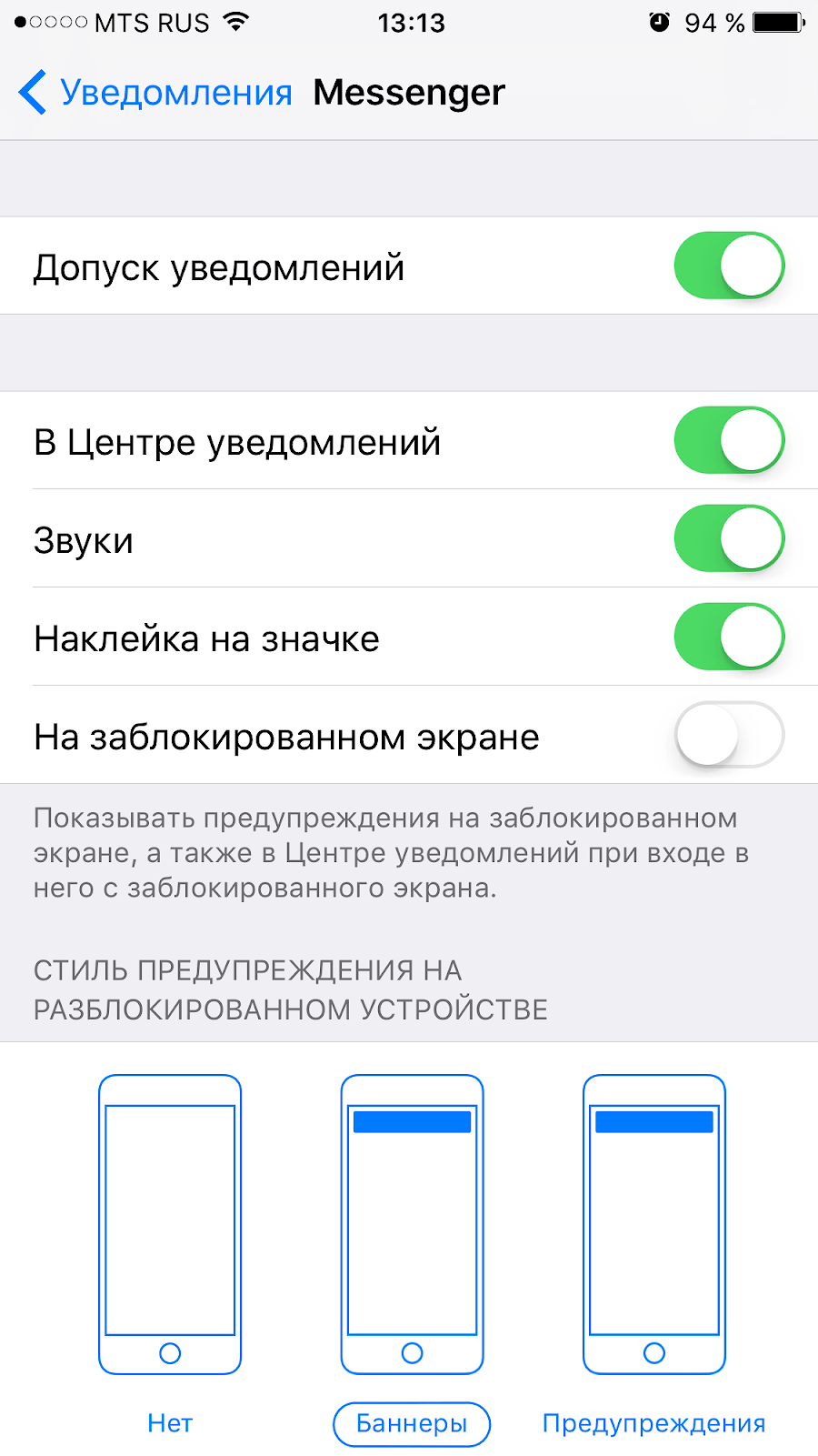
Порядок действий:
- Перейдите в «Настройки».
- Далее «Дисплей».
- И отключите опцию «Ambient Display» (это означает, что уведомления теперь не вызовут пробуждение экрана).
- В ОС Андроид 8 и выше вы можете оставить «Ambient Display» включенным, но отключите дополнительное разрешение для уведомлений, позволяющее им включать экран.
Это может быть полезным: Как перекинуть видео с телефона на компьютер.
Отключите GPS и определение местонахождения
Работающий GPS – один из самых мощных пожирателей батареи. Если вы постоянно не используете навигацию, тогда отключите GPS в опциях быстрой настройки вашего гаджета.
Некоторые приложения регулярно отслеживают ваше местоположение и, следовательно, используют больше энергии аккумулятора, чем это необходимо. В меню «Настройки» — «Местоположение» вы можете увидеть, какие приложения недавно запрашивали ваше местоположение, а также сколько для этого заряда потребовалось. Рекомендуем перейти в эти приложения и запретить им отслеживать вашу геолокацию. А также отключить соответствующую опцию в настройках вашего телефона.
Рекомендуем перейти в эти приложения и запретить им отслеживать вашу геолокацию. А также отключить соответствующую опцию в настройках вашего телефона.
Включите режим энергосбережения если быстро снижается уровень заряда
Для ОС Android 5.0 и выше данная функция помогает максимально увеличить время автономной работы, а также продлить продолжительность последних нескольких минут. Сокращается анимация, останавливаются большая часть фоновой синхронизации и службы определения местоположения. Вы можете активировать режим сохранения в «Настройки» — «Питание».
Активируйте режим энергосбереженияНа Android 7 и выше вы можете дополнительно установить режим экономии заряда батареи, чтобы автоматически включаться при 5% или 15% оставшегося заряда аккумулятора.
Некоторые телефоны, такие как Samsung Galaxy, также имеют «Экстремальный режим энергосбережения», при котором отключаются все ненужные приложения. А остаются активными лишь почта, часы, SMS и звонки.
Уменьшите яркость экрана вашего смартфона
Высокая яркость экрана способна быстро разрядить ваше устройство. Уменьшите яркость экрана до комфортного минимума, это позволит сохранить его работоспособность на более длительный период.
Уменьшите яркость экрана до комфортного минимума, это позволит сохранить его работоспособность на более длительный период.
Используйте «Dark Mode», если заряда осталось мало
Некоторые приложения для Android используют темный режим («Dark Mode»), при котором на экране используется черный фон вместо светлого. Использование темного режима может помочь сэкономить энергию. Особенно это актуально для телефонов, которые используют OLED-дисплеи, такие как Samsung Galaxy S10 и LG G8, поскольку черные пиксели — это, de facto, пиксели, которые отключены.
В последней версии «Android Q» была представлена «Dark Theme». Это общесистемный темный режим, который помогает продлить срок службы мобильного гаджета.
Отключите живые обои, которые «съедают» запас энергии
Если вы используете живые обои, рекомендуем их отключить. Они вносят свою лепту в разряд аккумулятора вашего телефона.
Уменьшите время работы экрана вашего телефона
Вы можете сэкономить немного энергии батареи если уменьшите время автоматического отключения дисплея.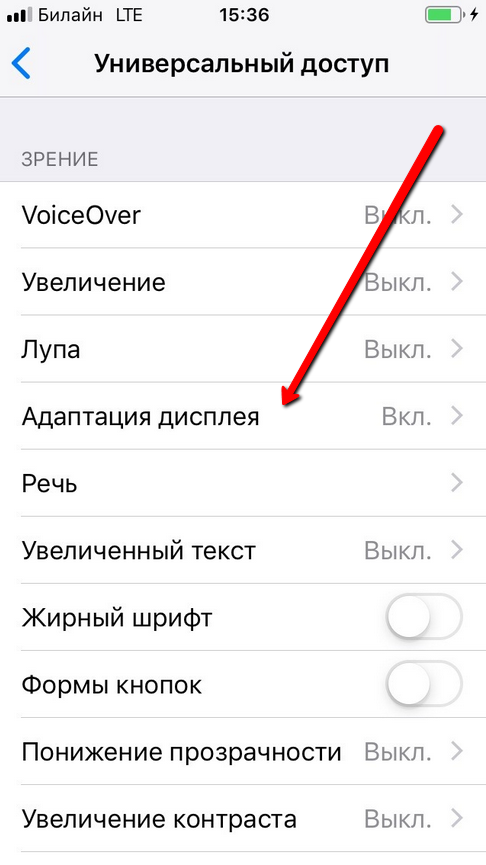 Перейдите в «Настройки» > «Дисплей», чтобы настроить время ожидания экрана, скажем, на 10 секунд, а не на 30 минут.
Перейдите в «Настройки» > «Дисплей», чтобы настроить время ожидания экрана, скажем, на 10 секунд, а не на 30 минут.
Отключите вибрацию, чтобы продлить срок службы батареи
Если звук на вашем телефоне при звонках включён, вашему телефону нет смысла вибрировать. Отключите вибрацию в настройках вызова вашего телефона.
Не перегревайте и не переохлаждайте смартфон
Перегрев и охлаждение гаджета самым пагубным образом сказываются на заряде телефона. Избегайте оставлять телефон летом на солнце, или держать его без чехла в лютый мороз, иначе аккумулятор телефона стремительно сядет.
Полностью разряжайте аккумулятор раз в месяц
Хотя подобный совет касается батарей старых типов, а не ионно-литиевых батарей, будет полезным раз в месяц полностью разряжать ваш девайс.
Перезагрузите ваше устройство, если батарея садится
Попробуйте этот официальный совет от поддержки Гугла если вы видите, что батарея вашего гаджета беспричинно стремиться к нулю.
Всегда устанавливайте обновления системы
Многие апдейты устраняют баги системы, в том числе быструю разрядку. Всегда устанавливайте все необходимые обновления для вашего устройства.
Сбросьте настройки вашего телефона до заводских при быстрой разрядке
Если ничего не помогает, попробуйте сбросить настройки вашего девайса до заводских. Это может сработать если цельность ОС вашего гаджета нарушена.
Читайте также: что делать, если iPhone не включается и не реагирует на зарядку.
Заключение
В нашей статье мы разобрали, почему может быстро садится аккумулятор на вашем мобильном телефоне. Какие причины это вызывают, и как это исправить. Используйте перечисленные нами советы для устранения рассмотренной в статье дисфункции, и нормализации расхода аккумулятора вашего гаджета.
Опубликовано в рубрике «Смартфоны»
Xiaomi redmi 9 быстро садится батарея
/ Настройка телефонов, Проблемы с зарядом телефона / От admin
У Xiaomi redmi 9 быстро садится батарея, эта проблема, может появиться у любого гаджета. Ведь автономность аппарата, зависит от многих факторов, которые мы разберёмся в статье.
Ведь автономность аппарата, зависит от многих факторов, которые мы разберёмся в статье.
Что же, происходит у пользователей с телефоном:
- Редми 9 после обновления стал греться и разряжаться очень быстро, что делать?
- Попал под дождь мой Хиаоми, и теперь разряжается в два раза быстрей, как отремонтировать?
- Сам собой начал садиться Сяоми за пару часов, неделю назад аккумулятора хватала на целый день.
- Установил приложения на Ксаоми, после этого заряд батареи стал утекать. Удалил программу, но заряд всё равно быстро кончается. Как можно решить проблему?
Услуга, ремонт смартфона Ксаоми Ми 6, есть панорамы и фото места!
Если пользователь столкнулся с проблемой быстрой разрядки телефона, стоит разобраться с причинами и узнать, как устранить неполадку.
Неоригинальный аккумулятор
В гаджете стоит неоригинальная батарейка. Это происходит, когда человек покупает устройство у недобросовестного продавца или с рук.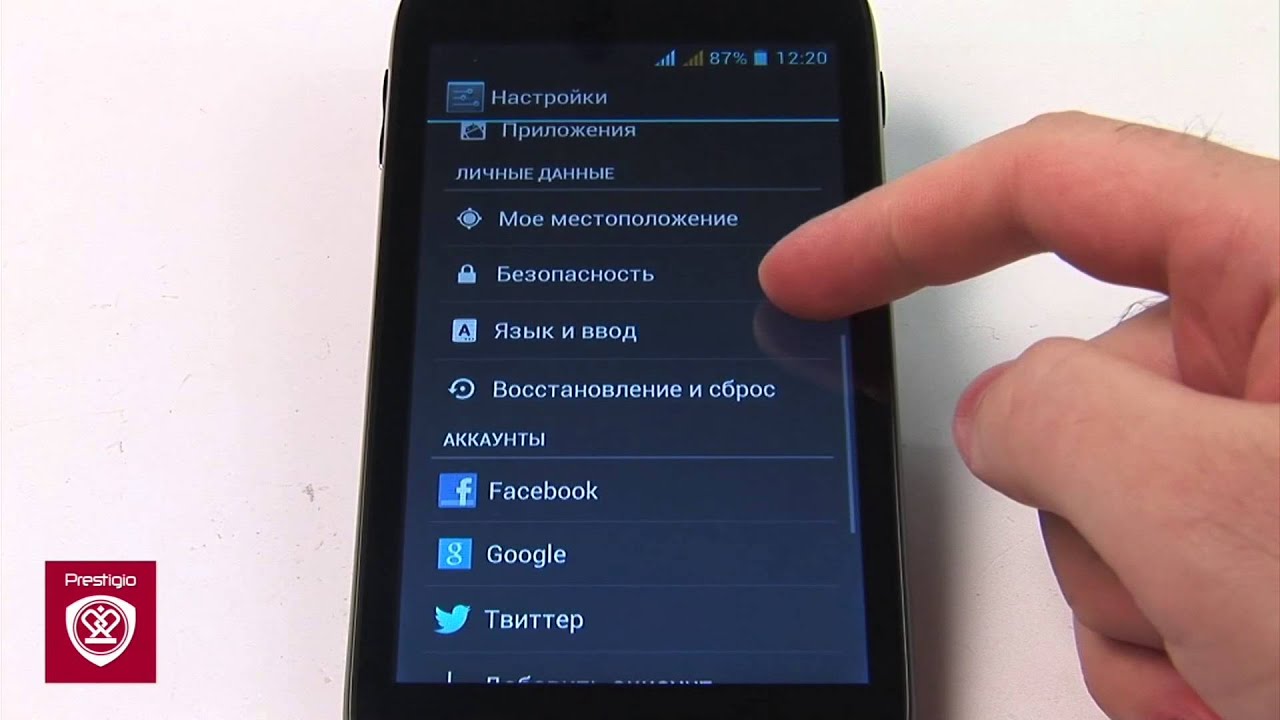 Такие аккумуляторы отличаются маленькой емкостью, поэтому разрядка происходит в разы быстрее. Даже качественные аналоги оказываются менее емкими, чем настоящие. Выходом из данной ситуации является покупка телефона или замена батареи в сервисном центре.
Такие аккумуляторы отличаются маленькой емкостью, поэтому разрядка происходит в разы быстрее. Даже качественные аналоги оказываются менее емкими, чем настоящие. Выходом из данной ситуации является покупка телефона или замена батареи в сервисном центре.
Применение неоригинального зарядного устройства
Также пользователь может заряжать свой телефон неправильным устройством. Производитель советует брать только оригинальное з/у, купленное в комплекте с гаджетом. Выходом из данной ситуации станет покупка заводского блока.
Плохо ловит сеть
Очередная из причин быстрой разрядки аккумулятора. Если пользователь находится в труднодоступной зоне вдалеке от вышки, то смартфон тратит много энергии на поиск связи.
Плохое качество прошивки
Иногда, но очень редко причиной быстрой разрядки становится плохое обновление от производителя. Чаще – это использование сторонних прошивок. В этом случае необходимо поставить качественную прошивку и установить последние обновления на телефон.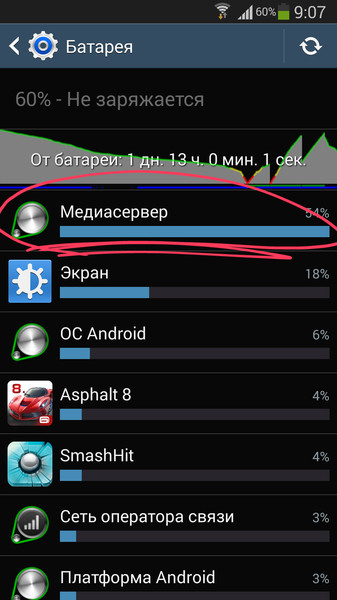 Если сеть иногда пропадает, то аккумулятор быстро выходит из строя.
Если сеть иногда пропадает, то аккумулятор быстро выходит из строя.
Решением проблемы станет отключение телефона или перевод его в автономный режим при плохом качестве сети. Услуга, ремонт смартфона Xiaomi Note 5, у нас указаны удобные режимы работы.
Неполадки с контролером питания
Этот элемент гаджета ответственен за перераспределение, расход и экономию заряда аккумулятора. Если причиной становится контролер, то его нужно ремонтировать или менять.
Внедрение вируса
Это одна из часто встречаемых причин сбоя, поскольку в интернете гуляют десятки тысяч вирусов. Выходом станет устранение вредоносной программы и скачивания с Плей Маркета популярного антивируса.
Как исправить быструю разрядку аккумулятора iPhone SE Проблема
iPhone SE 2020 обладает множеством улучшенных функций, включая быстрый процессор A13 Bionic, яркий дисплей и очень хорошие камеры. Но время автономной работы не является одной из сильных сторон нового телефона. Время автономной работы iPhone SE действительно является недостатком по сравнению с другими iPhone и телефонами Android, которые напрямую конкурируют с доступным телефоном Apple. Батарея разряжается так быстро, что время автономной работы короче, чем изначально указано в спецификациях устройства.
Время автономной работы iPhone SE действительно является недостатком по сравнению с другими iPhone и телефонами Android, которые напрямую конкурируют с доступным телефоном Apple. Батарея разряжается так быстро, что время автономной работы короче, чем изначально указано в спецификациях устройства.
Здесь мы хотели бы объяснить, почему батарея вашего iPhone SE разряжается так быстро, и поделиться 8 решениями, которые помогут вам решить проблему быстрой разрядки батареи iPhone SE .
Часть 1. Почему батарея вашего iPhone SE быстро разряжается
Несколько факторов могут привести к быстрой разрядке батареи вашего iPhone SE. Среди широко известных причин можно выделить следующие общие факторы:
1. Одновременное выполнение нескольких приложений
Телефон начинает разряжать аккумулятор при использовании определенных приложений, функции Bluetooth, точки доступа Wi-Fi, фонового обновления приложений и некоторых других функций. Даже эффекты движения, анимация и динамический фон могут привести к разрядке аккумулятора.
Даже эффекты движения, анимация и динамический фон могут привести к разрядке аккумулятора.
2. Низкий уровень сигнала
3. Потоковая передача фотографий, видео и аудиофайлов в Интернете
4. Батарея плохого качества
Кроме того, некачественная батарея может быть причиной быстрой разрядки iPhone.
5. Неисправное обновление iOS
Вам необходимо часто проверять наличие обновлений iOS для вашего телефона, чтобы поддерживать его эффективную работу. При этом иногда сбои в обновлениях iOS могут привести к тому, что батарея вашего телефона разряжается быстрее, чем должна. С тех пор, как Apple выпустила iOS 13, многие владельцы iPhone сообщали о серьезных проблемах с разрядкой аккумулятора.
Часть 2: Как исправить быструю разрядку батареи iPhone Проблема
После того, как вы узнали причины быстрой разрядки батареи iPhone. Теперь давайте перейдем к решениям для , как решить проблему быстрой разрядки аккумулятора iPhone .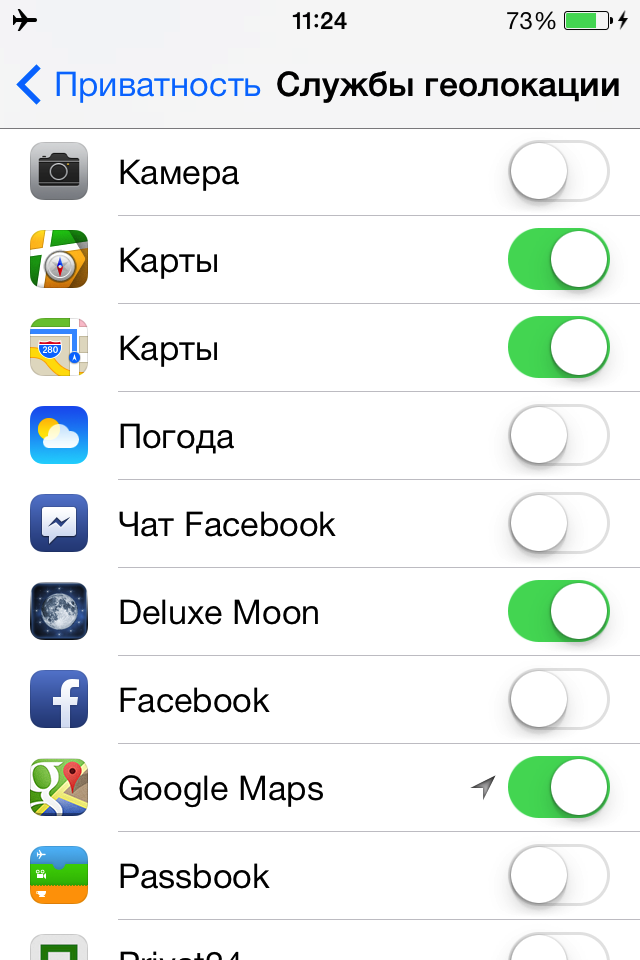
1. Найдите приложения, которые расходуют заряд батареи, и избавьтесь от них
Функция «Использование батареи» позволяет вам увидеть, какие приложения расходуют много энергии батареи и вызывают проблему быстрой разрядки iPhone. Просто зайдите в Настройки , коснитесь Батарея и проверьте Использование батареи . Затем вы можете увидеть самые энергоемкие приложения, просто вернитесь на главный экран, чтобы закрыть или удалить их.
2. Проверьте уровень сигнала сети вашего iPhone
Проверьте уровень сигнала вашей мобильной сети. Если ваш сотовый сигнал слаб в вашем доме или офисе, вам следует подумать о переключении на другие сети, которые предлагают хорошее покрытие поблизости от вашего дома или офиса.
3. Отключить фоновое обновление приложения в iOS
Обновление приложений в фоновом режиме позволяет приложениям в фоновом режиме обновляться и обновлять себя, но это может отрицательно сказаться на времени работы от батареи, поскольку это означает, что неактивные приложения могут по-прежнему использовать ресурсы на iPhone.
Перейдите в «Настройки» -> «Основные» > «Обновление приложений в фоновом режиме» > «», а затем коснитесь параметра, запрещающего всем приложениям автоматически обновлять содержимое при включении Wi-Fi или сотовой связи.
4. Проверьте, исправен ли аккумулятор и правильно ли он работает
Вы также можете проверить состояние батареи iPhone в настройках батареи.
- Откройте приложение «Настройки» и выберите «Батарея».
- Перейти к «Состояние батареи».
Если батарея вашего iPhone не работает с максимальной производительностью, возможно, ее необходимо заменить, чтобы восстановить полную функциональность и ожидаемый срок службы батареи iPhone.
5. Используйте режим низкого заряда батареи
Режим низкого энергопотребления существует уже несколько лет, и это лучший параметр для включения, если вы беспокоитесь о сроке службы батареи. Он сокращает фоновую активность, например загрузку за кулисами, и быстрее снижает яркость дисплея вашего iPhone после бездействия.
Чтобы включить режим энергосбережения, просто перейдите к Настройки > Аккумулятор > Режим энергосбережения и сдвиньте ползунок, чтобы включить этот режим.
6. Уменьшите яркость устройства
Если вы находитесь в ярко освещенной комнате или под прямыми солнечными лучами, вы, вероятно, не можете не увеличить яркость экрана, но если вам не нужен супер яркий дисплей, его затемнение может сэкономить заряд батареи.
- Откройте приложение «Настройки», затем перейдите в «Экран и яркость».
- Установите ползунок яркости на более низкий уровень, но при этом вы можете хорошо видеть экран.
7. Принудительная перезагрузка iPhone
Иногда просто принудительная перезагрузка iPhone может решить проблемы с аккумулятором. Нажмите и отпустите кнопку увеличения громкости последовательно, а затем кнопку уменьшения громкости, удерживая боковую кнопку, пока не появится логотип Apple.
8. Восстановление заводских настроек iPhone
Если вы дошли до этого момента и пока ничего не помогло, вы можете попробовать сбросить все настройки своего устройства и настроить его заново, как если бы оно было совершенно новым. Вы можете сделать это с помощью защищенного инструмента для удаления данных для iPhone — PanFone iOS Eraser. Всего за три шага вы можете вернуть свой iPhone к заводским настройкам по умолчанию.
Загрузить
Версия Win Купить сейчас
Версия Win
Шаг 1 : Запустите PanFone iOS Eraser и подключите iPhone к компьютеру. И не забудьте выключить Сначала найдите мой iPhone , если вы хотите безвозвратно стереть данные с iPhone.
Шаг 2 : Выберите Стереть все данные в главном интерфейсе и нажмите кнопку Стереть .
Примечание : Перед удалением данных вы можете выбрать один из трех уровней удаления: Низкий уровень, Средний уровень и Высокий уровень .
Шаг 3 : Введите Сотрите для проверки, а затем нажмите кнопку Стереть сейчас , чтобы перезагрузить iPhone.
Надеюсь, эти восемь советов помогут вам решить проблему быстрой разрядки аккумулятора. Если вы перепробовали все, что мы предложили, а батарея iPhone по-прежнему разряжается быстрее, чем обычно, последнее, что вы можете сделать, — это принести телефон в Apple Store.
Загрузить
Версия Win Купить
Win Версия
Статьи по теме:
Исправление: батарея Google Pixel быстро разряжается
У Google Pixel определенно больше вкуса, чем у других телефонов Android. Motion Sense работает безупречно, позволяя управлять устройством, даже не касаясь его. Разблокировка лица срабатывает каждый раз, когда вам это нужно, и вы можете делать идеальные фотографии даже в условиях низкой освещенности. Но это не значит, что Pixel идеален. Иногда у пользователей могут возникать различные проблемы с аккумулятором. Некоторые из этих проблем с батареей незначительны, и пользователи могут просто игнорировать их, в то время как другие являются довольно серьезными.
Но это не значит, что Pixel идеален. Иногда у пользователей могут возникать различные проблемы с аккумулятором. Некоторые из этих проблем с батареей незначительны, и пользователи могут просто игнорировать их, в то время как другие являются довольно серьезными.
Почему батарея моего Google Pixel разряжается так быстро?
Проблемы с аккумулятором Pixel могут быть вызваны несколькими причинами. Мы перечислим некоторые из наиболее распространенных ниже.
Некоторые приложения потребляют слишком много энергии аккумулятора . Не все приложения, установленные на вашем устройстве, работают от батареи. Некоторые из них буквально высасывают заряд батареи из вашего Pixel. Известно, что приложения для видеовстреч и потоковой передачи быстро разряжают аккумулятор, поэтому убедитесь, что они не работают в фоновом режиме.
Ваш аккумулятор неисправен . Возможно, ваша батарея была повреждена, и она больше не может правильно держать заряд. Например, использование зарядных устройств сторонних производителей может привести к повреждению аккумулятора. То же самое верно, если вы используете свой Pixel в среде, где слишком жарко или слишком холодно, или вы подвергаете его воздействию влаги и воды. Или, может быть, ваш телефон просто старый, и вам нужно заменить аккумулятор.
Например, использование зарядных устройств сторонних производителей может привести к повреждению аккумулятора. То же самое верно, если вы используете свой Pixel в среде, где слишком жарко или слишком холодно, или вы подвергаете его воздействию влаги и воды. Или, может быть, ваш телефон просто старый, и вам нужно заменить аккумулятор.
Поведение пользователя . Если вы постоянно используете сотовые данные и Bluetooth, не удивляйтесь, если вам нужно будет заряжать телефон Pixel довольно часто. Излишне говорить, что просмотр веб-страниц и видеозвонки разряжают аккумулятор быстрее, чем голосовые вызовы.
Как устранить разрядку аккумулятора Google Pixel
Выйти из приложений, расходующих заряд аккумулятора
Прежде всего, определите приложения, которые нагружают аккумулятор. Перейдите в Настройки , выберите Аккумулятор , а затем нажмите Использование аккумулятора . Перейдите к Использование приложения с момента полной зарядки и проверьте процент заряда батареи, используемый каждым приложением.
Принудительно закройте проблемные приложения, если они все еще работают в фоновом режиме. В следующий раз обязательно закройте их, как только они вам больше не понадобятся, чтобы они не работали в фоновом режиме. Кроме того, вы можете поискать альтернативные приложения для работы от батареи.
Обновите и перезагрузите телефон Pixel
Убедитесь, что на вашем телефоне Pixel установлена последняя версия Android. Перейдите в Настройки → Система → коснитесь Дополнительно → выберите Обновление системы .
В последних обновлениях Pixel также могут быть улучшены характеристики батареи и производительности, что может помочь вам облегчить или решить проблемы с батареей.
Затем запустите приложение Google Play Store , коснитесь меню и выберите Мои приложения и игры . Обновите все приложения, рядом с которыми стоит метка « Update ».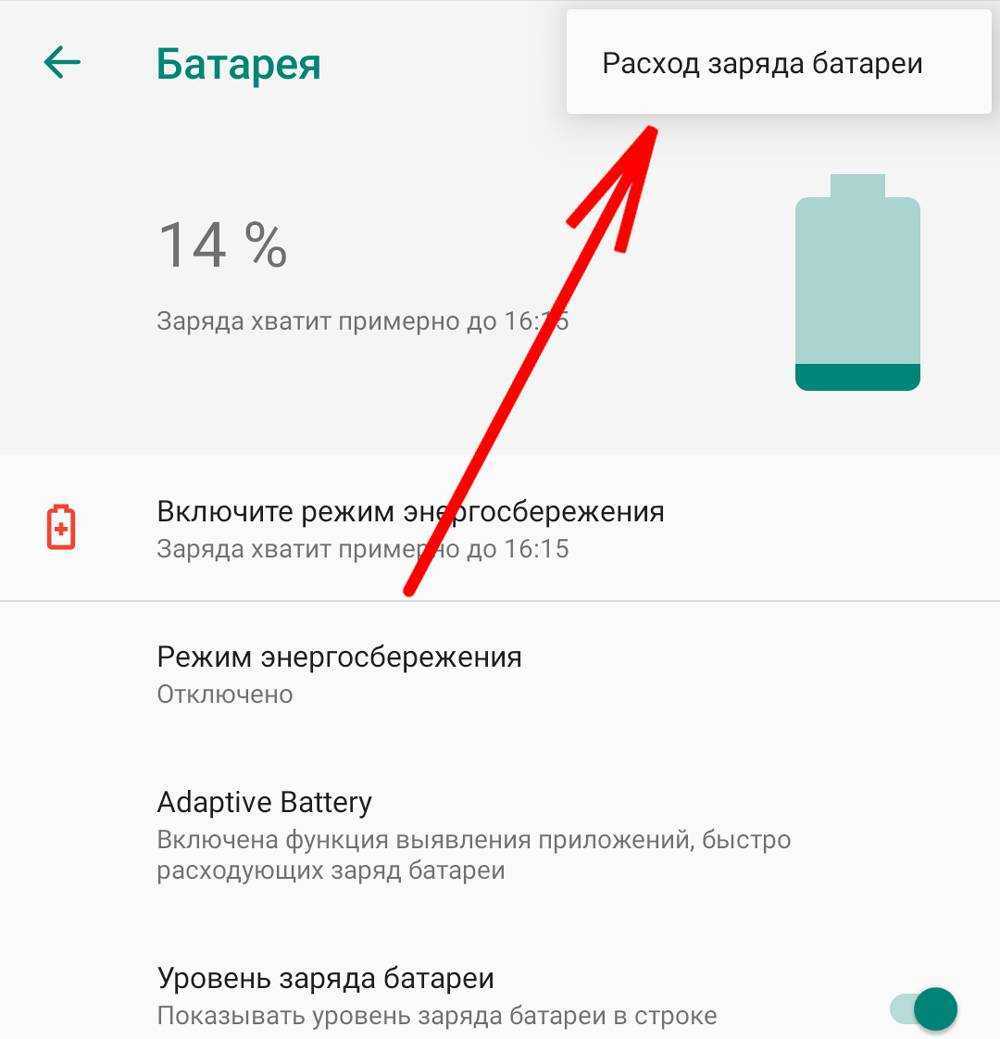
Изменение настроек телефона
Далее в списке просмотрите текущие настройки телефона и отредактируйте или отключите те из них, которые могут разряжать аккумулятор быстрее, чем обычно. Например, если ваш Bluetooth, точка доступа и службы определения местоположения всегда включены, не удивляйтесь, если ваш Pixel не сможет питать вас более восьми или девяти часов.
Как продлить срок службы батареи Google Pixel?
- Отключайте сотовые данные и Bluetooth, когда вы не используете эти функции активно.
- Ограничьте количество приложений, которые могут отправлять вам уведомления. Каждое уведомление, которое вы получаете, имеет небольшой, но постоянный расход заряда батареи.
- Принудительно закройте ненужные фоновые приложения. Если вы их не используете, то зачем вообще запускать их в фоновом режиме?
- Запуск слишком большого количества приложений с активными геолокаторами приведет к разрядке аккумулятора.
- Вы также можете ограничить приложения, которые потребляют слишком много энергии аккумулятора.
 Перейти к Настройки → Аккумулятор → выберите карту с советом по ограничению приложения → нажмите Ограничить .
Перейти к Настройки → Аккумулятор → выберите карту с советом по ограничению приложения → нажмите Ограничить . - Включить Оптимизация батареи и Оптимизировать состояние батареи (Android 11 и выше) в настройках батареи.
- Включить темную тему, отключить живые обои и плавное отображение, уменьшить яркость экрана и выключать экран, когда вы не используете телефон.
- Отключите звук и вибрацию клавиатуры, а также отключите Motion Sense.
Узнайте больше об аккумуляторе Google Pixel
Как долго должен работать аккумулятор Google Pixel? Ожидаемый срок службы батареи зависит от модели Google Pixel и характера использования.
- Ожидайте около 10 часов просмотра веб-страниц и воспроизведения видео для следующих моделей телефонов: Pixel, Pixel XL, Pixel 2 и 2 XL, Pixel 3 и 3 XL, Pixel 4 и 4 XL, Pixel 4A и 4A (5G ).
- Вы должны получить около 14 часов просмотра веб-страниц и воспроизведения видео на Google Pixel 3A XL.

- Pixel 5 должен обеспечивать вас примерно 11 часов при интенсивном просмотре веб-страниц и воспроизведении видео.
Если вы используете свое устройство только для голосовых вызовов, добавьте дополнительные 10 часов для каждой модели Pixel.
Как проверить состояние батареи в Google Pixel? Перейдите к настройкам телефона Pixel → , выберите Аккумулятор → , снова нажмите Аккумулятор , и вы должны увидеть краткий отчет о состоянии вашего аккумулятора. Если все хорошо, вы должны получить сообщение о том, что ваш « Аккумулятор в хорошем состоянии ». Для получения дополнительных сведений об использовании батареи нажмите Еще , а затем Использование батареи .
Заключение
Подводя итог, можно сказать, что проблемы с разрядкой аккумулятора Google Pixel являются результатом совместной работы нескольких факторов. Некоторым приложениям требуется больше энергии батареи, чем другим, и настройки вашего телефона могут способствовать более быстрому разряду батареи.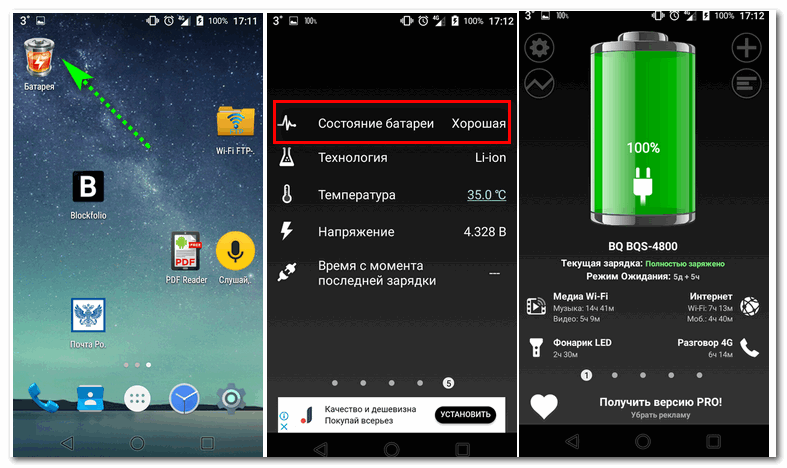
 Перейти к Настройки → Аккумулятор → выберите карту с советом по ограничению приложения → нажмите Ограничить .
Перейти к Настройки → Аккумулятор → выберите карту с советом по ограничению приложения → нажмите Ограничить .
Ваш комментарий будет первым